Annuncio pubblicitario
Nello scrigno travolgente di Adobe Photoshop CC 2018 Adobe Photoshop CC 2018: 9 nuove fantastiche funzionalitàPhotoshop CC 2018 è qui! E ha alcune nuove fantastiche funzionalità. Fai clic per vedere nove funzioni che cambieranno il modo in cui usi Photoshop. Leggi di più , probabilmente hai perso una delle funzionalità più semplici: lo strumento Note. Le note non sono solo minuscole informazioni. Sono anche promemoria, registrazioni e il timone per la navigazione delle immagini.
Le note fanno parte di Photoshop da diverse versioni fa, aggiungendo metadati alle immagini e fungendo da roadmap e strumento di comunicazione per qualsiasi progetto Photoshop.
Aggiunta della prima nota in Photoshop
Grazie a Notes, puoi aggiungere commenti, promemoria o istruzioni per il tuo collaboratore o anche per te stesso. Le note non sono stampabili, quindi non influiscono sulla tua immagine. Puoi cambiarli, modificarli o persino eliminarli ogni volta che vuoi. Aggiungiamo la tua prima nota a un'immagine di esempio:
- Seleziona il Nota strumento dalla casella degli strumenti a sinistra. Fa parte del contagocce set di attrezzi.

- Nel Opzioni barra in alto, aggiungi il tuo nome a Autore campo e selezionare a Colore per la nota.
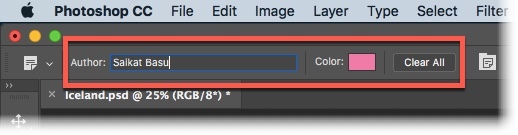
- Fare clic sulla posizione nell'immagine in cui si desidera posizionare la nota. Il cursore Note aggiunge il marcatore nota.
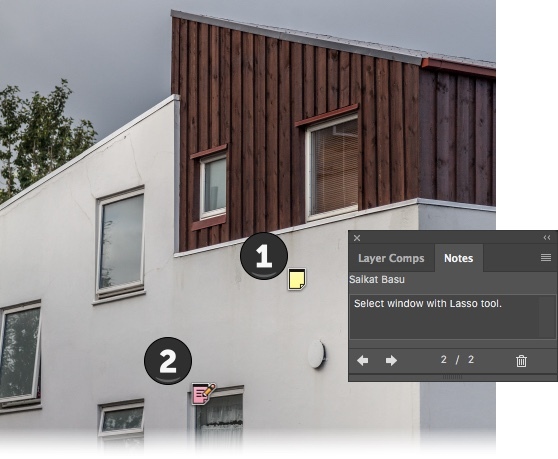
- Il Pannello note viene visualizzato automaticamente. Questa è la posizione centrale per aggiungere i tuoi commenti a tutte le note aggiunte all'immagine.
- Più persone possono anche commentare un singolo documento. Basta cambiare il nome dell'autore nella barra delle opzioni e impostare un colore nota unico per ogni persona.
- Per eliminare una singola nota, fai clic sull'immagine. Quindi, fai clic su Elimina nota icona nel pannello Note. Per eliminare tutte le note, fare clic su Cancella tutto nella barra delle opzioni.
I documenti con note aggiunte possono essere salvati in Photoshop (PSD), PDF o TIFF formati.
Puoi sempre attivare o disattivare la visibilità delle note Visualizza> Mostra> Note. Scegliere Finestra> Note per visualizzare il pannello Note e fare clic sulle frecce avanti e indietro per sfogliare tutte le note nell'immagine.
Usi Notes come un'abitudine? Come ti fa risparmiare tempo quando lavori da solo o in gruppo?
Credito di immagine: Yaruta / Depositphotos
Saikat Basu è il vicedirettore per Internet, Windows e produttività. Dopo aver rimosso la sporcizia di un MBA e una carriera di marketing lunga dieci anni, ora è appassionato di aiutare gli altri a migliorare le loro capacità di narrazione. Cerca la virgola di Oxford mancante e odia i cattivi screenshot. Ma le idee di fotografia, Photoshop e produttività leniscono la sua anima.


